Операційна система Chrome OS від Google має багато привабливих особливостей, але її винятковий дизайн, чистота та акуратність виділяються найбільше. Якщо вам подобається естетика цієї ОС, але ви не хочете обмежуватися пристроями Google, є можливість відтворити її інтерфейс у вашій системі Linux. Замість того, щоб використовувати Chrome OS, ви можете зробити так, щоб Linux виглядав як Chrome OS!
Спойлер: У кінці статті є відеоурок, який допоможе вам наочно зрозуміти процес.
На перший погляд, це може здатися незвичайним рішенням, але воно має свої переваги. По-перше, ви зможете насолоджуватися елегантним Material Design без шкоди для конфіденційності та зайвих витрат. По-друге, ваш “Chromebook” на базі Linux дозволить вам використовувати повноцінні програми, а не лише Android та Chrome “додатки”.
Вибір оптимального середовища робочого столу
Chrome OS розроблена як легка операційна система, яка може працювати навіть на пристроях з 2 ГБ оперативної пам’яті. Незважаючи на це, її інтерфейс є дуже сучасним та привабливим. Він має плавні анімації, візуальні ефекти та загальний сучасний вигляд. Враховуйте ці фактори, коли будете намагатися відтворити Chrome OS у своїй системі Linux.
Існує безліч середовищ робочого столу, які можна використовувати для цієї мети. Одним з найвдаліших варіантів є Cinnamon. Він має анімаційні ефекти та загальний дизайн, що нагадує Chrome OS.
Важливо зазначити, що інші легкі середовища робочого столу також можуть підійти. Головне, щоб ви могли увімкнути композицію вікон за допомогою Compton для створення анімаційних ефектів.
Встановлення теми Chrome OS GTK

Перший крок до перетворення звичайного робочого столу Linux на щось, що нагадує Chrome OS – це застосування відповідної теми. З усіх елементів налаштування, тема GTK є найважливішою. Для її отримання вам знадобиться інструмент Git. Відкрийте термінал та введіть відповідну команду для вашої системи:
Ubuntu
sudo apt install git
Debian
sudo apt-get install git
Arch Linux
sudo pacman -S git
Fedora
sudo dnf install git
OpenSUSE
sudo zypper install git
Інші дистрибутиви Linux
Якщо вашого дистрибутива немає в списку, не хвилюйтеся! Git доступний практично для будь-якого дистрибутива. Ви можете встановити його через менеджер пакетів або центр програмного забезпечення, виконавши пошук за словом “git”.
Після встановлення Git, клонуйте репозиторій з темою Google Chrome OS GTK за допомогою команди:
git clone https://github.com/B00merang-Project/Chrome-OS.git
Коли файли теми будуть завантажені, встановіть її в систему. Щоб тема була доступна всім користувачам, виконайте наступну команду:
sudo mv Chrome-OS /usr/share/themes/
Якщо ви хочете, щоб тема була доступна лише одному користувачу, перемістіть її в папку `~/.themes` вашого домашнього каталогу. Майте на увазі, що в цьому випадку тему потрібно буде встановлювати для кожного користувача окремо.
mkdir ~/.themes mv Chrome-OS ~/.themes
Після встановлення теми, застосуйте її у своєму середовищі робочого столу. Тема B00merang Chrome OS підтримується більшістю сучасних настільних середовищ Linux, особливо тих, що підтримують GTK3. Оскільки інтерфейси кожного середовища відрізняються, точні інструкції для застосування теми будуть відрізнятися. Зверніться до документації вашого середовища, щоб знайти потрібні налаштування.
Встановлення теми іконок
Не менш важливим аспектом є тема іконок. Навіть найкраща тема GTK може виглядати незавершеною без відповідних іконок.
Існує багато наборів іконок у стилі Google Material Design. Однією з найкращих є тема Papirus. Вона є дуже повною та охоплює багато різних програм, а також дозволяє вибирати між різними версіями (Papirus Adapta, ePapirus тощо).
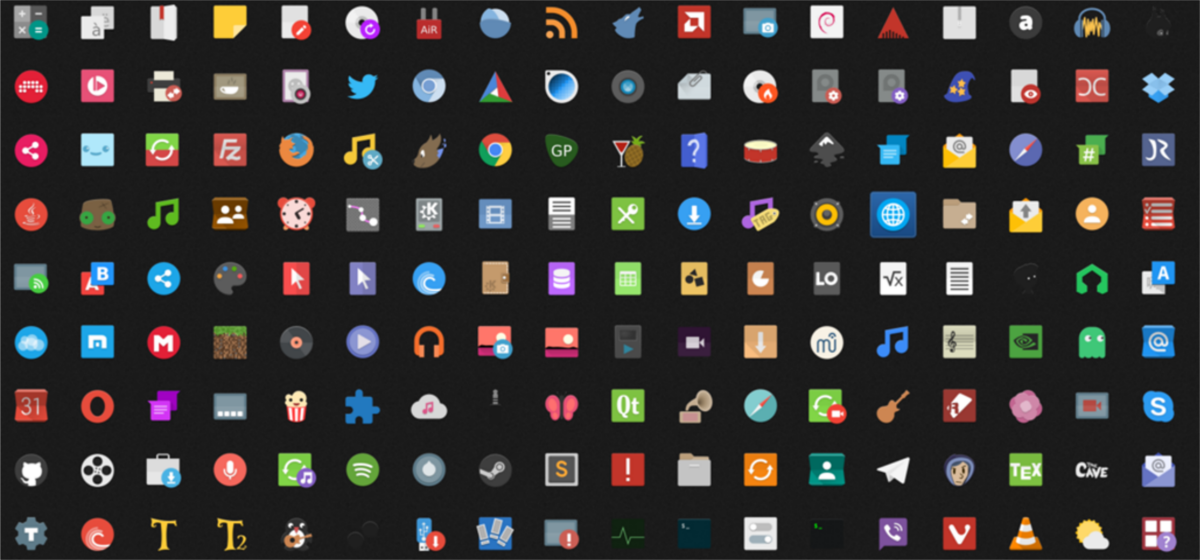
Існує кілька способів встановити ці іконки. Для Ubuntu є PPA, для SUSE/Fedora – RPM, а в репозиторіях Arch Linux – пакет. Проте, найбільш універсальний спосіб – це використання наступної команди в терміналі:
sudo wget -qO- https://raw.githubusercontent.com/PapirusDevelopmentTeam/papirus-icon-theme/master/install-papirus-root.sh | sh
Ця команда запустить офіційний інструмент встановлення теми іконок Papirus. Він автоматично завантажить останню версію іконок, видалить стару версію (якщо вона є) і розмістить файли в каталозі `/usr/share/icons/`.
Після завершення роботи інструменту, перейдіть до налаштувань зовнішнього вигляду вашого середовища робочого столу та застосуйте тему іконок Papirus.